Existem 18 novos recursos ocultos no aplicativo de câmera do seu iPhone no iOS 17
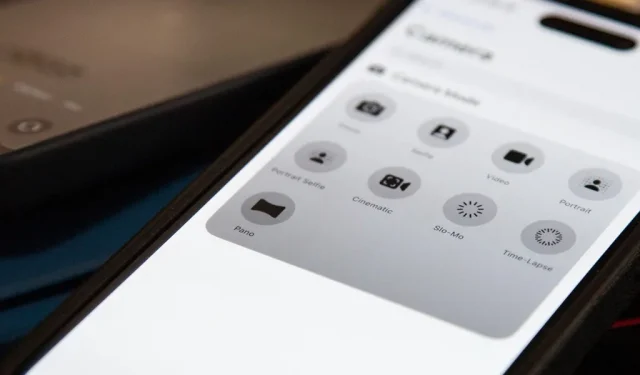
O aplicativo Câmera do seu iPhone inclui novos recursos com a atualização do iOS 17 que ajudarão você a tirar fotos melhores e vídeos mais impressionantes, mas há muitas coisas novas e interessantes disponíveis que você talvez não veja imediatamente.
Muitos dos novos recursos da câmera são exclusivos para os modelos da série iPhone 15 , e alguns deles são apenas para o iPhone 15 Pro e 15 Pro Max. Ainda assim, existem algumas atualizações de câmera excelentes que você precisa conhecer, independentemente do modelo de iPhone que você possui. Cada recurso abaixo especifica quais modelos de iPhone são compatíveis.
1. Alinhe sua tacada com o horizonte
A câmera tem mira disponível desde o iOS 11 para ajudá-lo a garantir que seu iPhone esteja paralelo ao solo ao apontar para o chão ou o céu, mas o iOS 17 adiciona outro nível para ajudá-lo a alinhar o horizonte ao tirar fotos ou vídeos de paisagem ou no nível dos olhos . Ao contrário da mira, o nível do horizonte virtual fornecerá feedback tátil quando alinhado com o solo.

Disponível para todos os modelos de iPhone com iOS 17.
2. Alterne o nível sem afetar a grade
Para ativar ou desativar o nível do horizonte visto acima, vá para Configurações -> Câmera e use o novo botão “Nível”. Isso também alternará a mira para fotos perfeitamente niveladas do chão e do céu. No iOS 16 e versões anteriores, a mira está vinculada ao botão “Grid”. Assim, você não precisa mais mexer na ferramenta de composição de grade para alternar seus níveis.
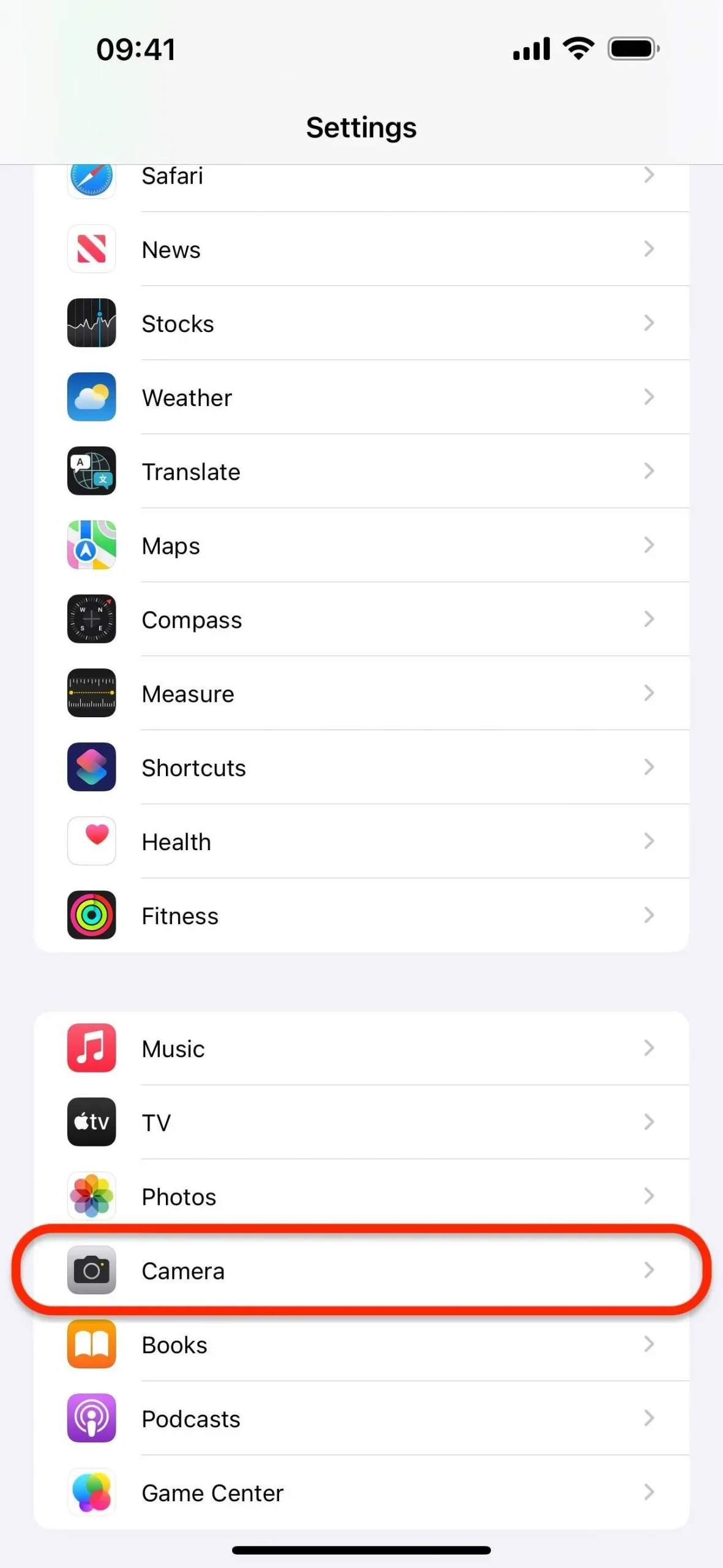
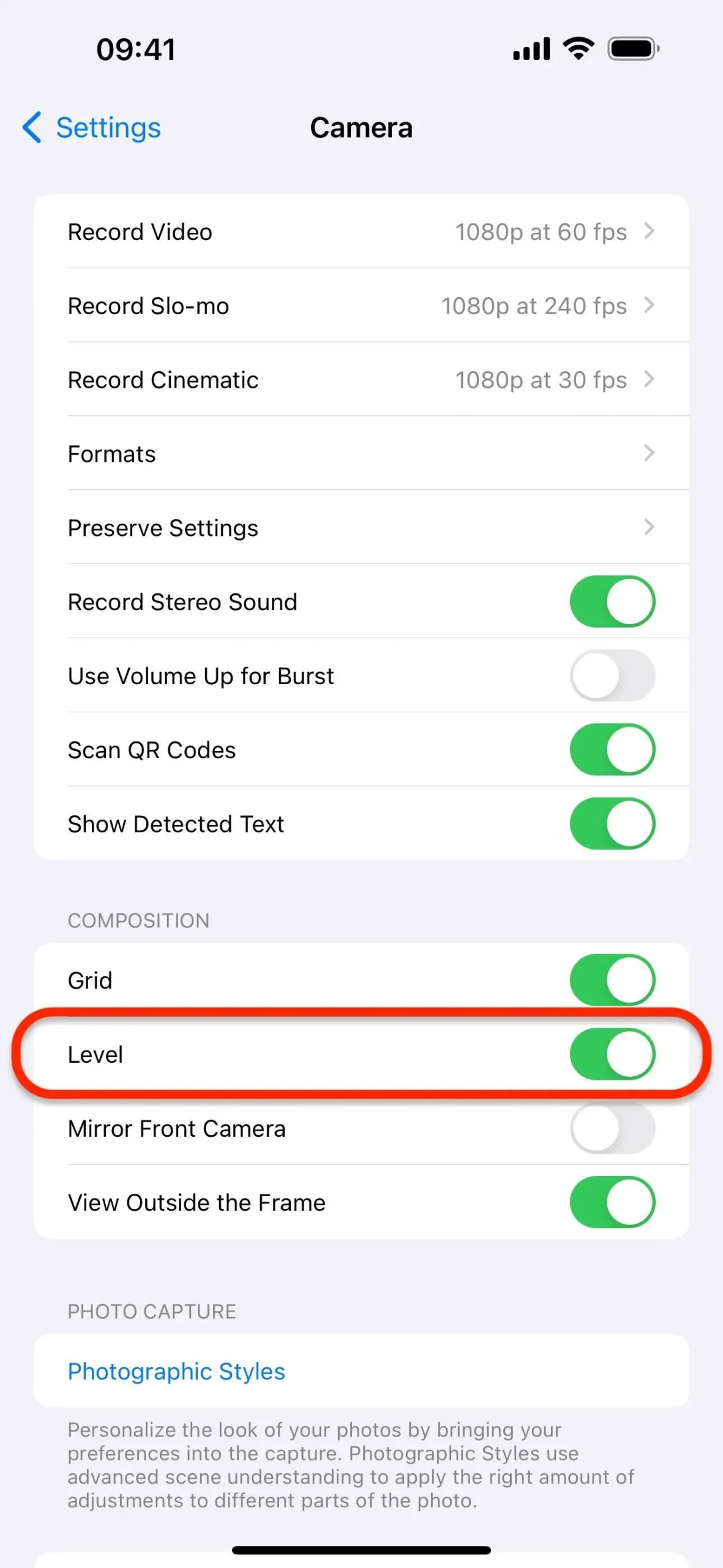
Disponível para todos os modelos de iPhone com iOS 17.
3. Bloqueie o equilíbrio de branco
Se você grava muitos vídeos, ficará feliz em saber que o iOS 17 inclui uma nova opção em Configurações -> Câmera -> Gravar vídeo para “Bloquear equilíbrio de branco”. a temperatura permanecerá constante durante todo o vídeo quando a iluminação mudar, dando ao vídeo uma aparência consistente.
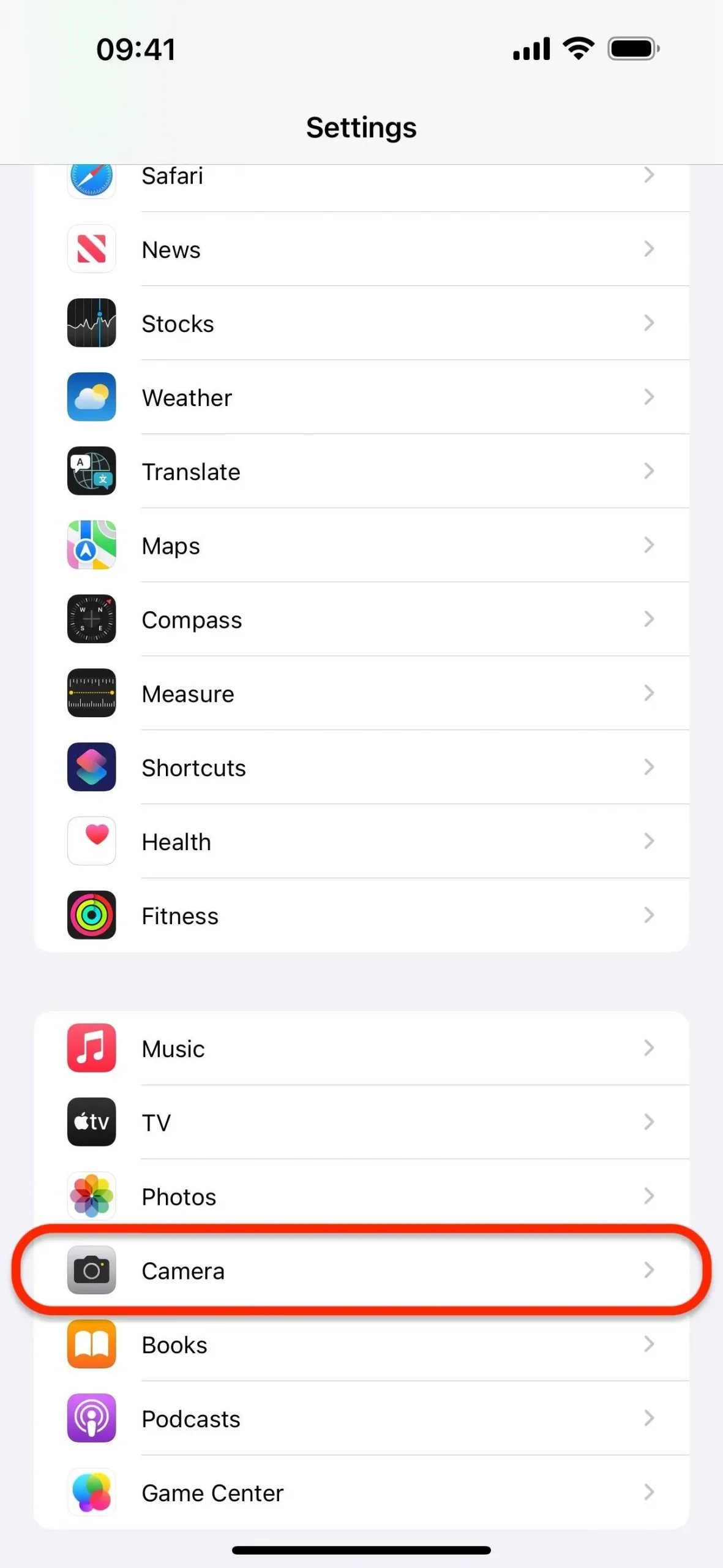

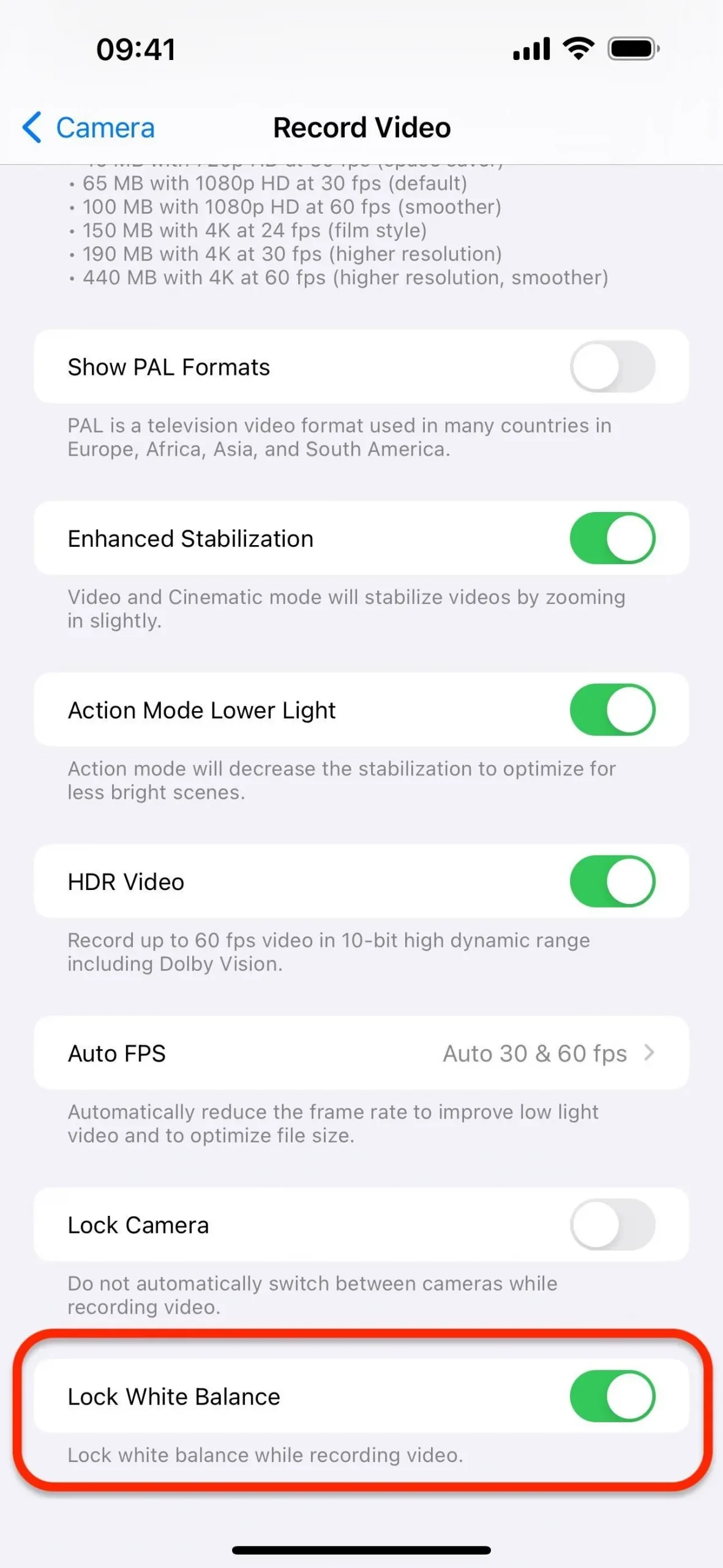
Disponível para todos os modelos de iPhone com iOS 17.
4. Abra os modos de câmera com atalhos
Embora o aplicativo Atalhos já tivesse ações para “Tirar foto” e “Tirar vídeo”, o iOS 17 oferece uma nova opção “Abrir câmera”. Agora você pode criar um atalho que abre a Câmera para um modo de disparo específico. Você pode definir a ação para abrir a Câmera como Foto, Selfie, Vídeo, Retrato, Retrato Selfie, Cinematográfico, Câmera Lenta, Lapso de Tempo ou Panorama, dependendo do modelo do seu iPhone. Você pode adicionar a ação de várias maneiras:
- Abra “Câmera” na lista de atalhos de aplicativos, toque e segure um modo de câmera e escolha “Adicionar ao atalho”, que inicia um novo atalho. (Primeira imagem abaixo.)
- Abra “Câmera” na lista de ações em um atalho e toque no ícone de atalho do aplicativo do modo de câmera desejado. (Segunda imagem abaixo.)
- Abra “Câmera” na lista de ações em um atalho, escolha “Abrir Câmera”, toque no modo de câmera pré-atribuído e mude para o modo de câmera desejado. (Terceira imagem abaixo.)
Esses atalhos são incrivelmente versáteis, permitindo criar comandos de voz Siri para abrir um modo de câmera específico ou adicionar ícones à tela inicial para acesso rápido.
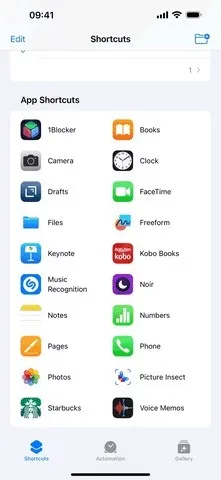
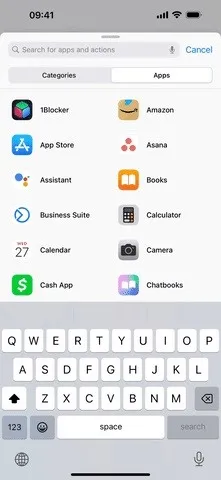
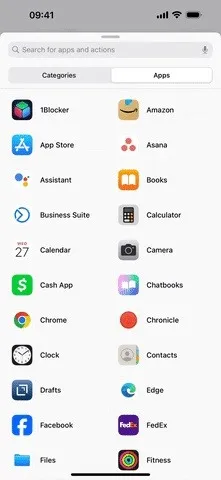
Disponível para todos os modelos de iPhone com iOS 17.
5. Personalize a lente da câmera principal
Se você tiver um iPhone 15 Pro ou iPhone 15 Pro Max , a lente principal da câmera do aplicativo Câmera está configurada para 24 mm por padrão. Toque no botão 1x para mudar para a lente de 28 mm com zoom de 1,2x. Aperte novamente para mudar para a lente de 35 mm com zoom de 1,5x e novamente para retornar para 24 mm com zoom de 1x.
Como isso funciona é personalizável. Vá para Configurações -> Câmera – Câmera principal e você poderá ajustar se pode alternar entre as lentes de 28 mm e 35 mm da lente padrão de 24 mm. Você pode desativar os dois, manter um ou manter os dois. Você também pode alterar a distância focal padrão da câmera principal de 24 mm (1x) para 28 mm (1,2x) ou 35 mm (1,5x).
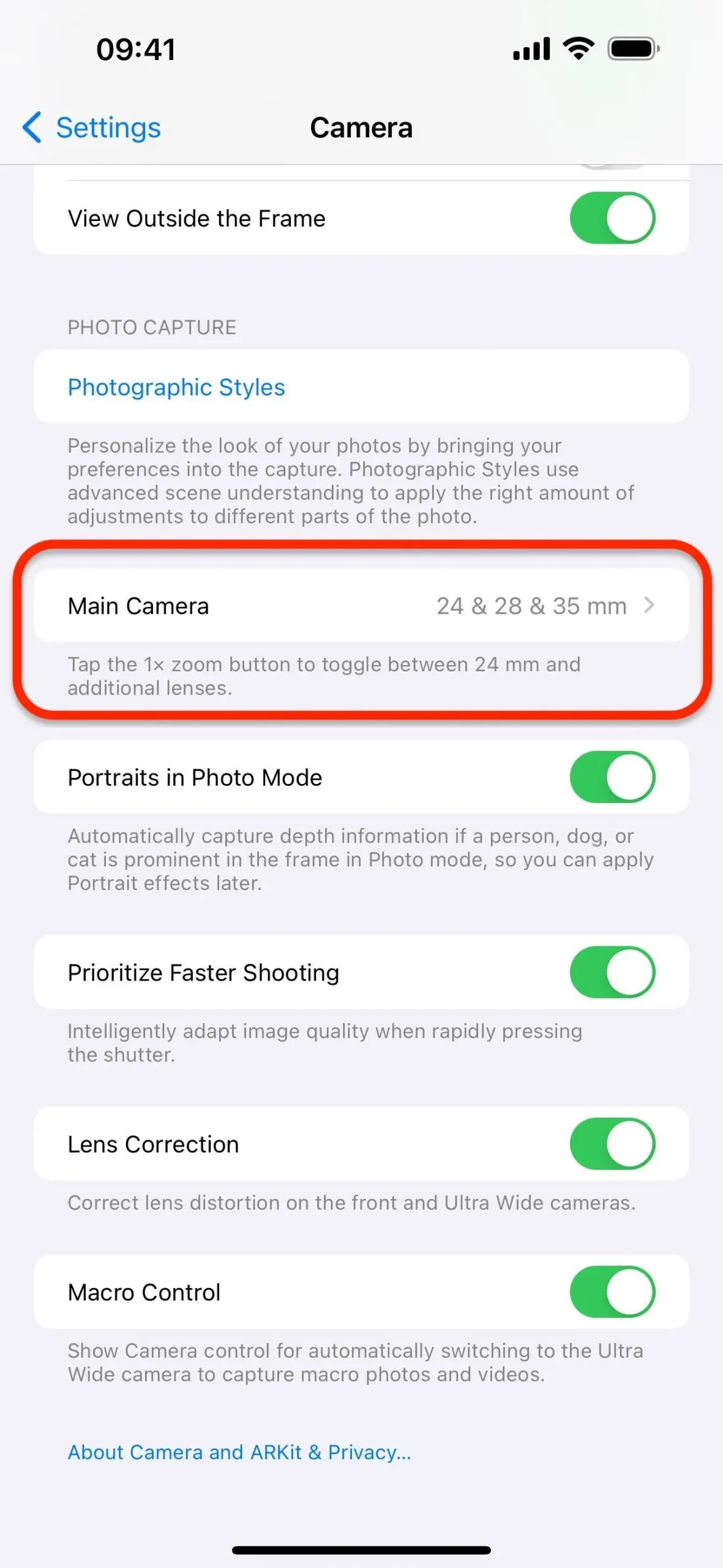
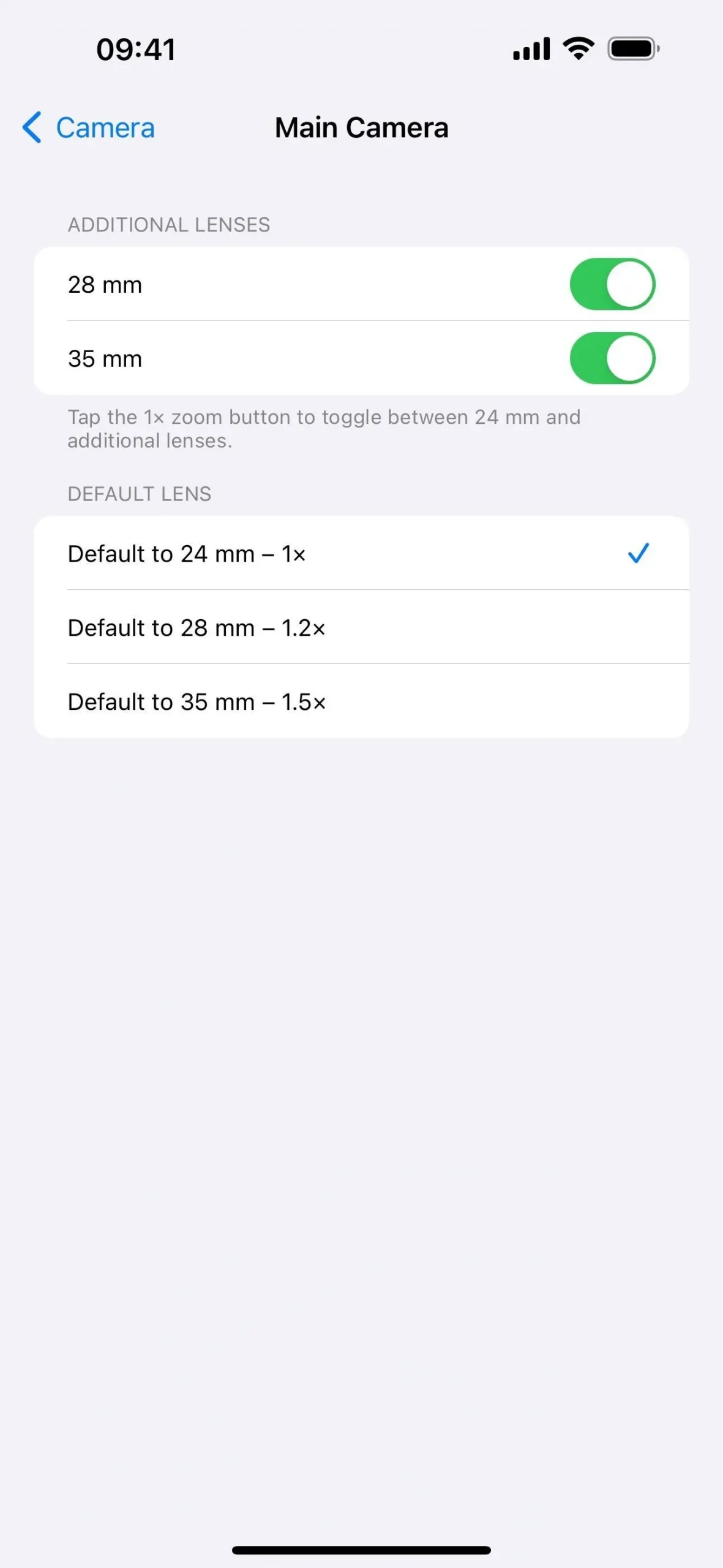
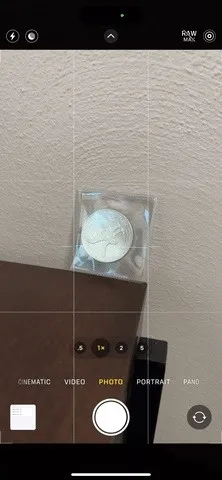
Disponível apenas para iPhone 15 Pro e 15 Pro Max.
6. Escolha a resolução da câmera principal
Se as opções acima estiverem esmaecidas em seu iPhone 15 Pro ou iPhone 15 Pro Max , você precisará ir em Ajustes -> Câmera -> Formatos, abrir o novo “Modo Foto” e garantir que “24 MP” esteja selecionado. Esta é a resolução na qual a câmera principal com zoom de 1x salvará as fotos. No entanto, as imagens tiradas no modo noturno, macro, flash ou iluminação de retrato serão salvas em 12 MP, mesmo se 24 MP estiver definido.
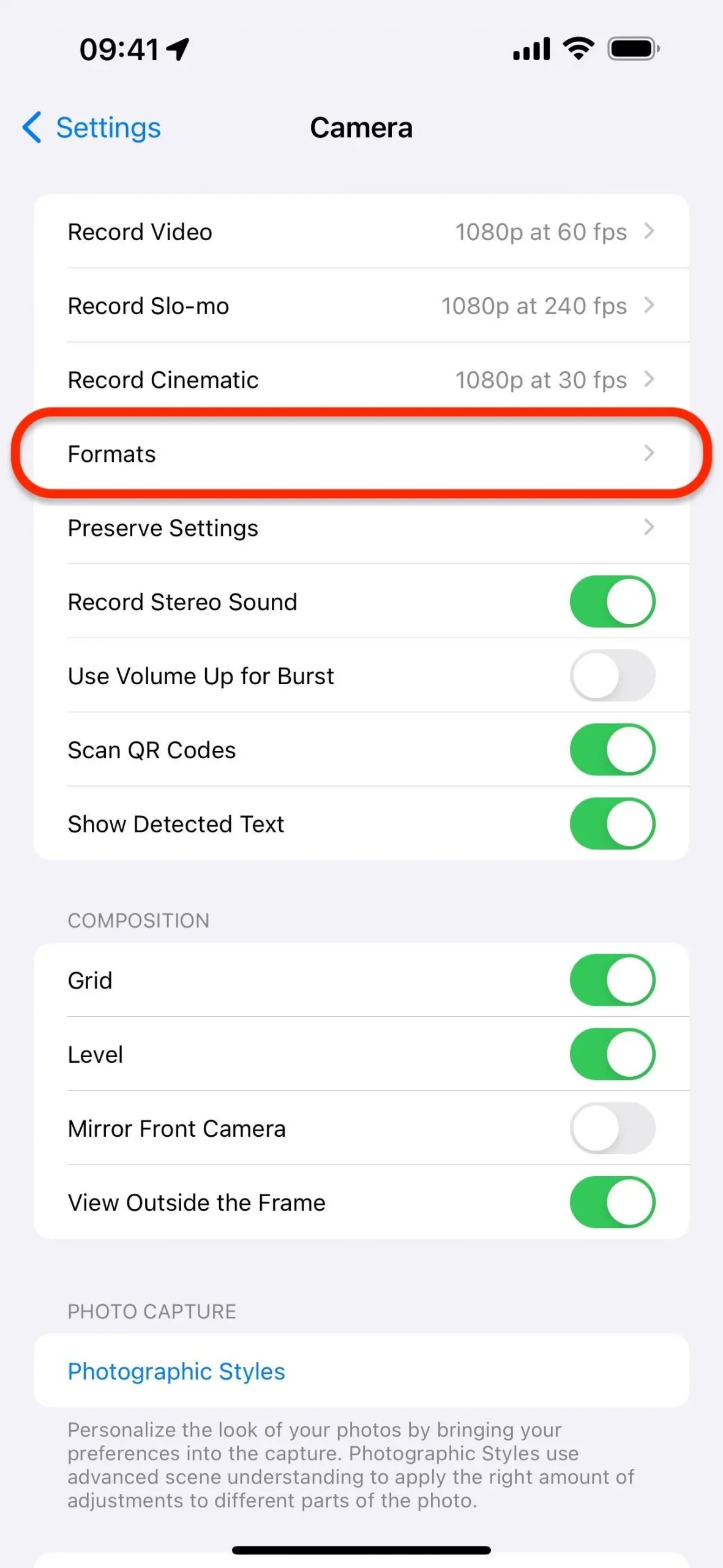
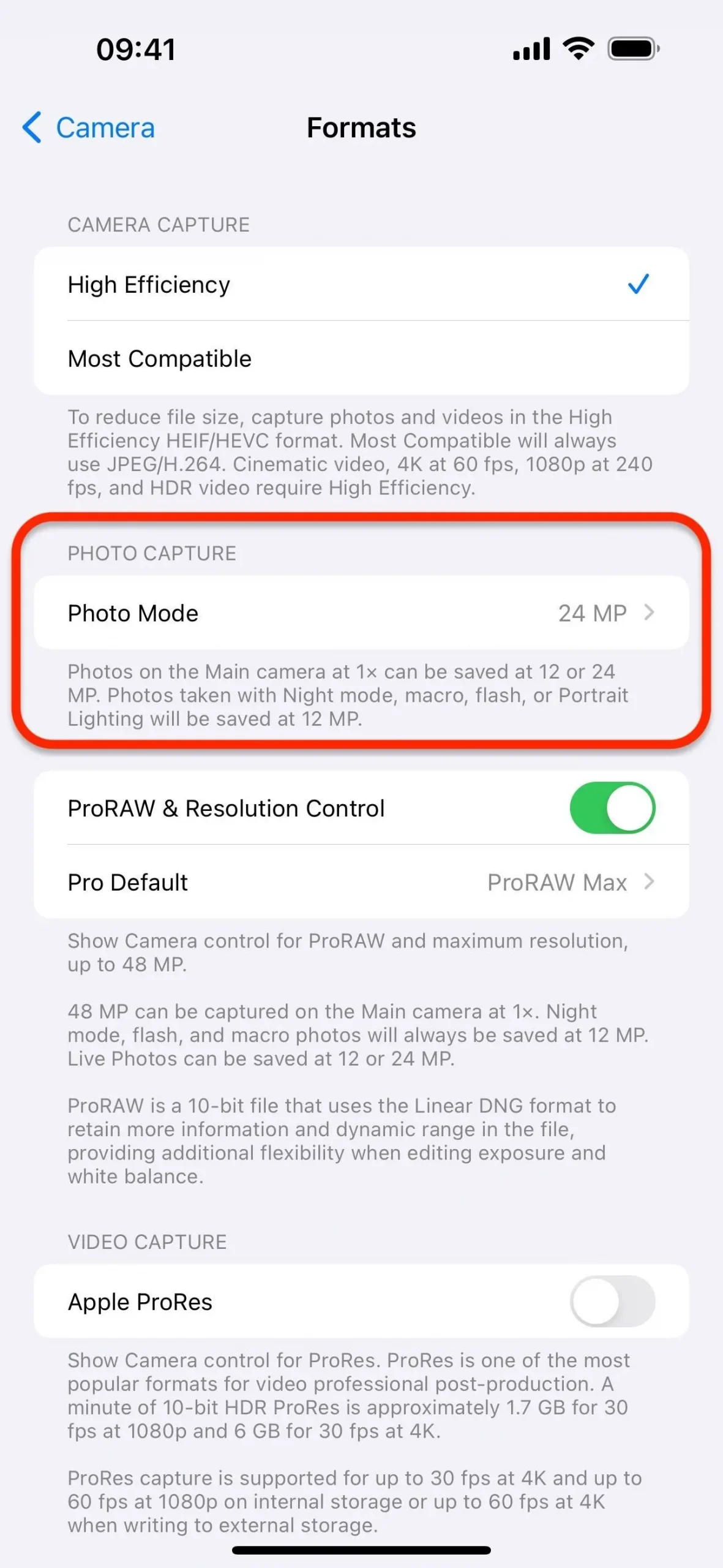
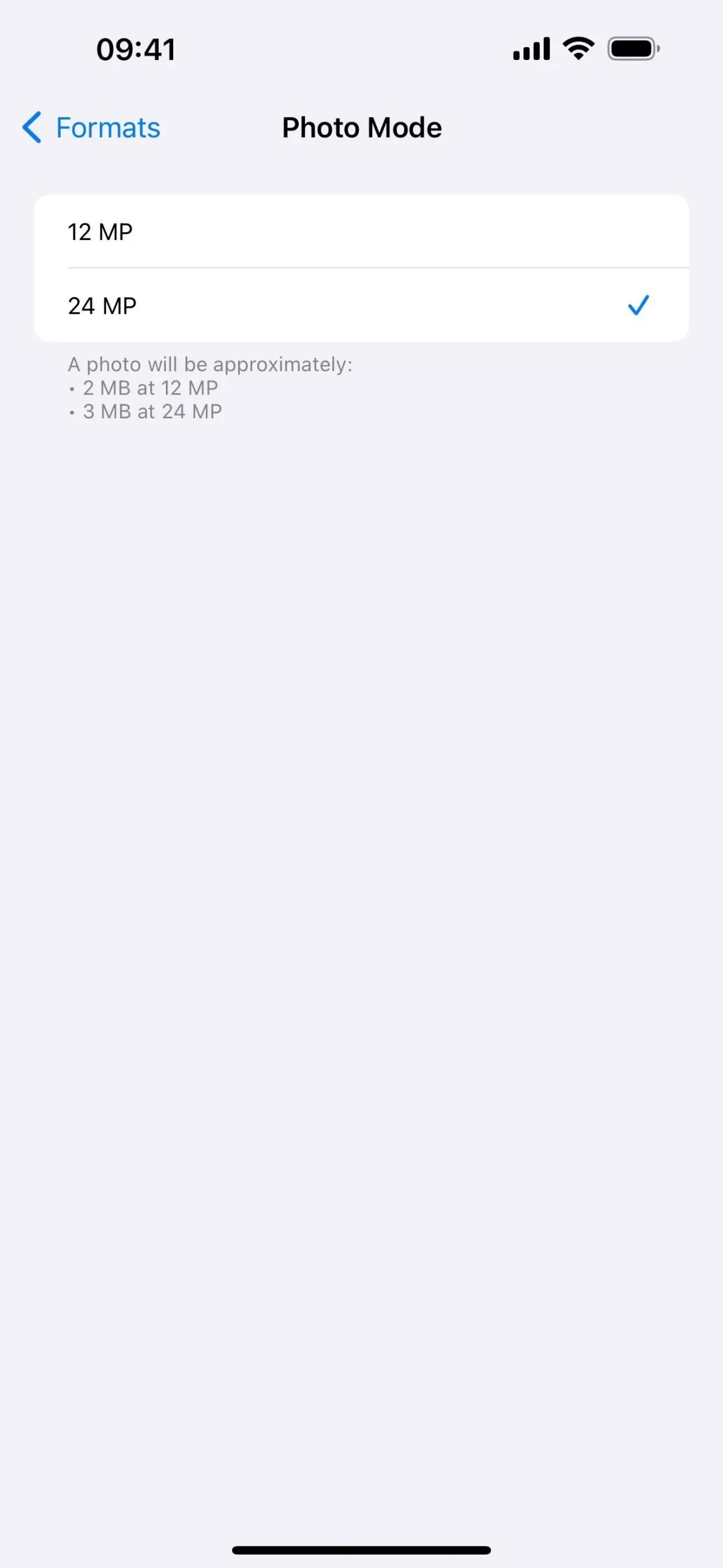
Disponível apenas para iPhone 15 Pro e 15 Pro Max.
7. Atribuir câmera ao atalho do botão de ação
Outro recurso exclusivo do iPhone 15 Pro e iPhone 15 Pro Max é o botão Ação na lateral que substitui o antigo botão Toque/Silencioso. Por padrão, quando você mantém pressionado, ele alterna entre os modos Toque e Silencioso, mas você pode alterá-lo para abrir a Câmera em um modo de câmera específico. Vá para Configurações -> Botão de ação, deslize até Câmera, toque no modo de câmera atual e defina o modo desejado.
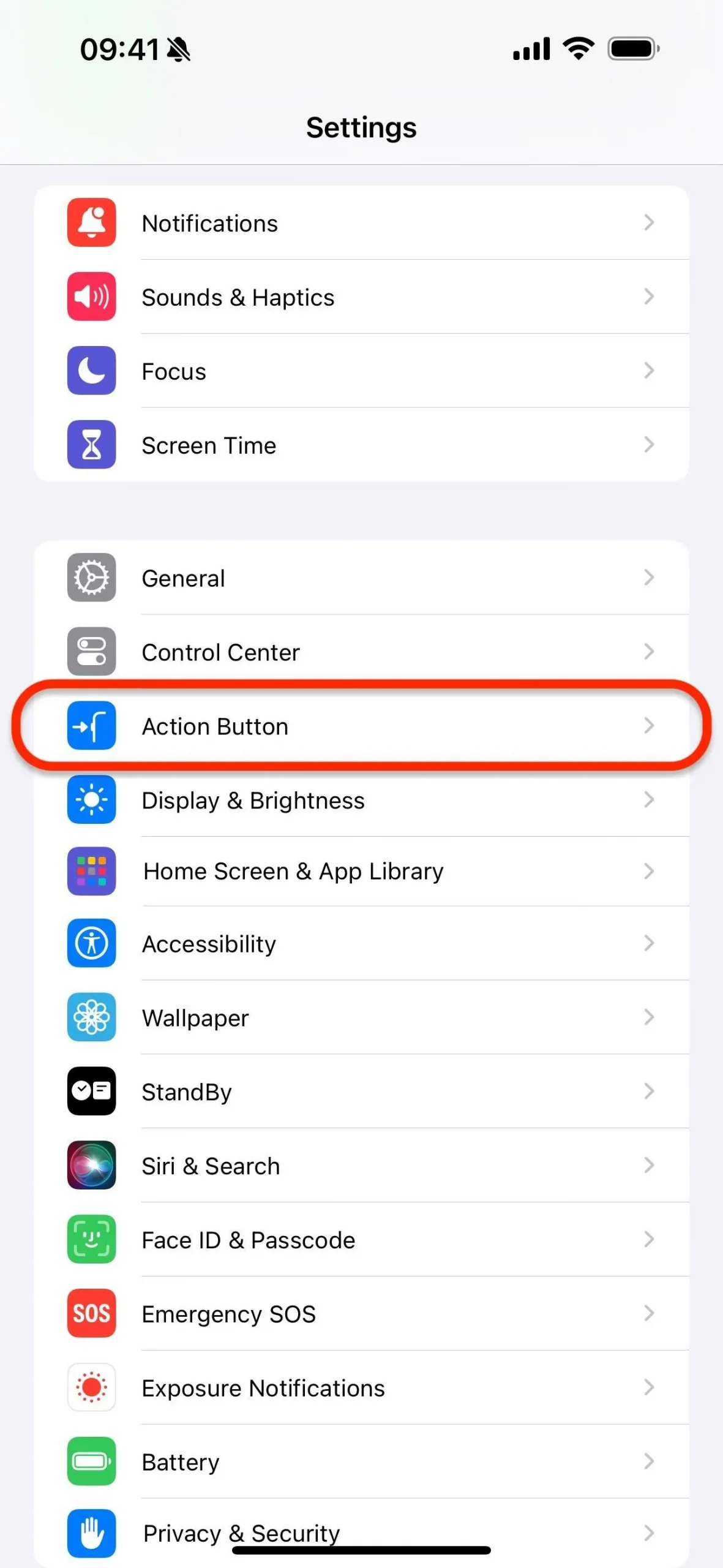
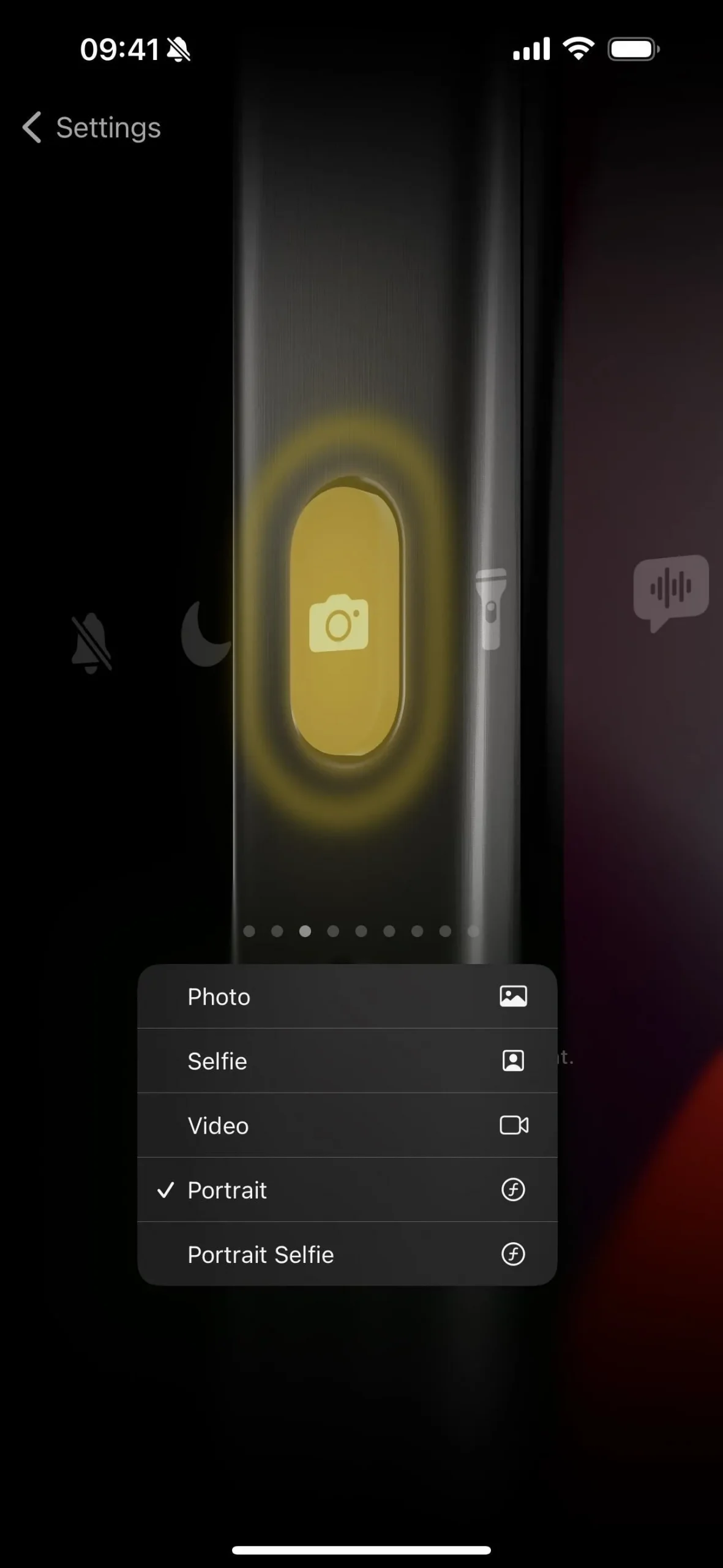
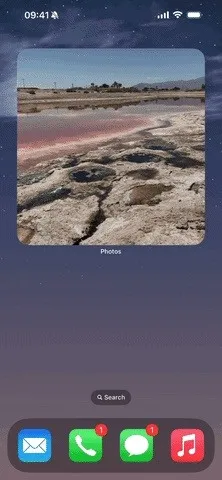
Disponível apenas para iPhone 15 Pro e 15 Pro Max.
8. Amplie mais do que nunca
Embora esteja ausente do iPhone 15 Pro, o iPhone 15 Pro Max tem um recurso de câmera reservado apenas para ele: zoom óptico de até 5x. Isso representa uma distância focal de até 120 mm, um aumento de 67% em relação aos modelos de iPhone com zoom óptico de até 3x. Consulte nosso guia do iPhone 15 Pro Max para ver como a Apple tornou isso possível.
Com zoom óptico aumentado, você também obtém melhor zoom digital de até 25x. O próximo zoom digital mais alto é 15x no máximo no iPhone 15 Pro, 14 Pro, 14 Pro Max, 13 Pro e 13 Pro Max.
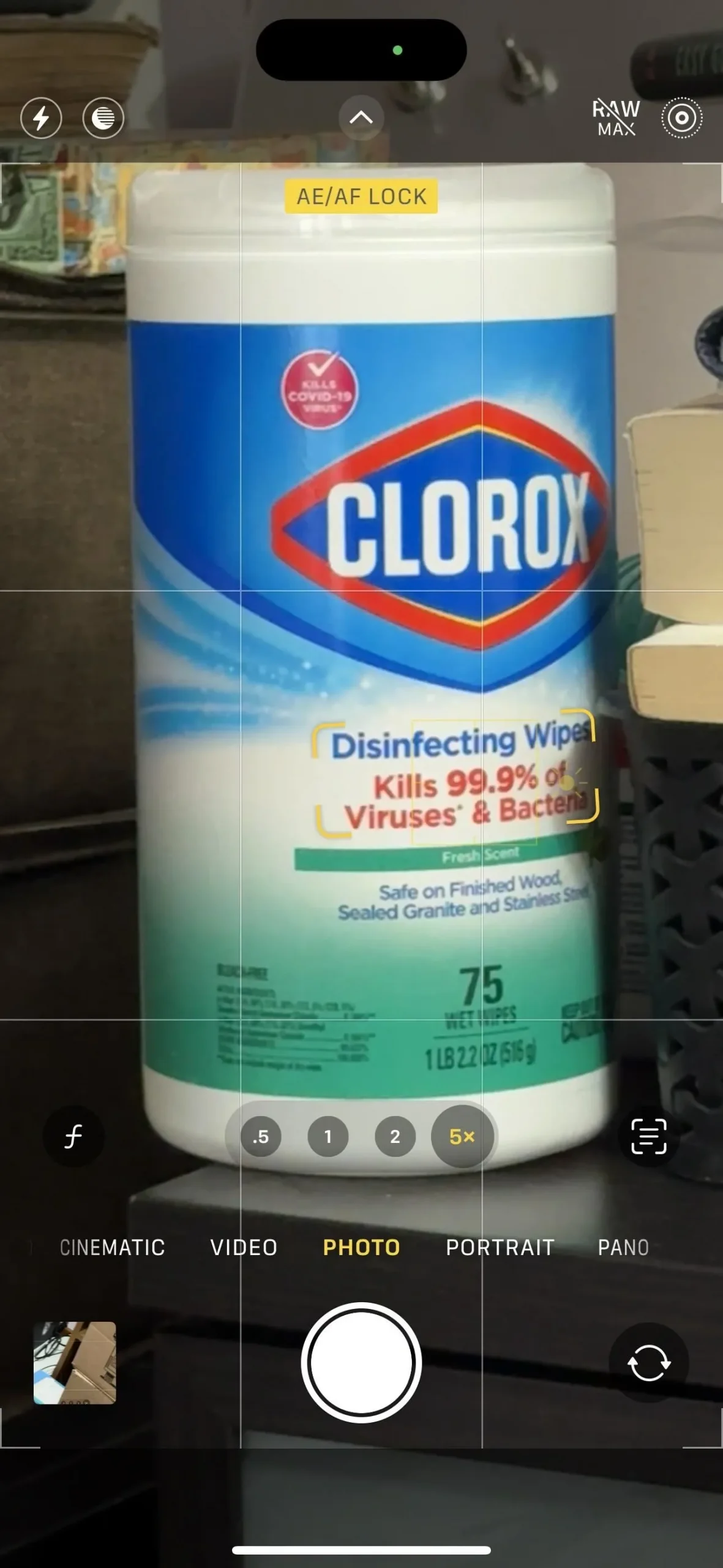
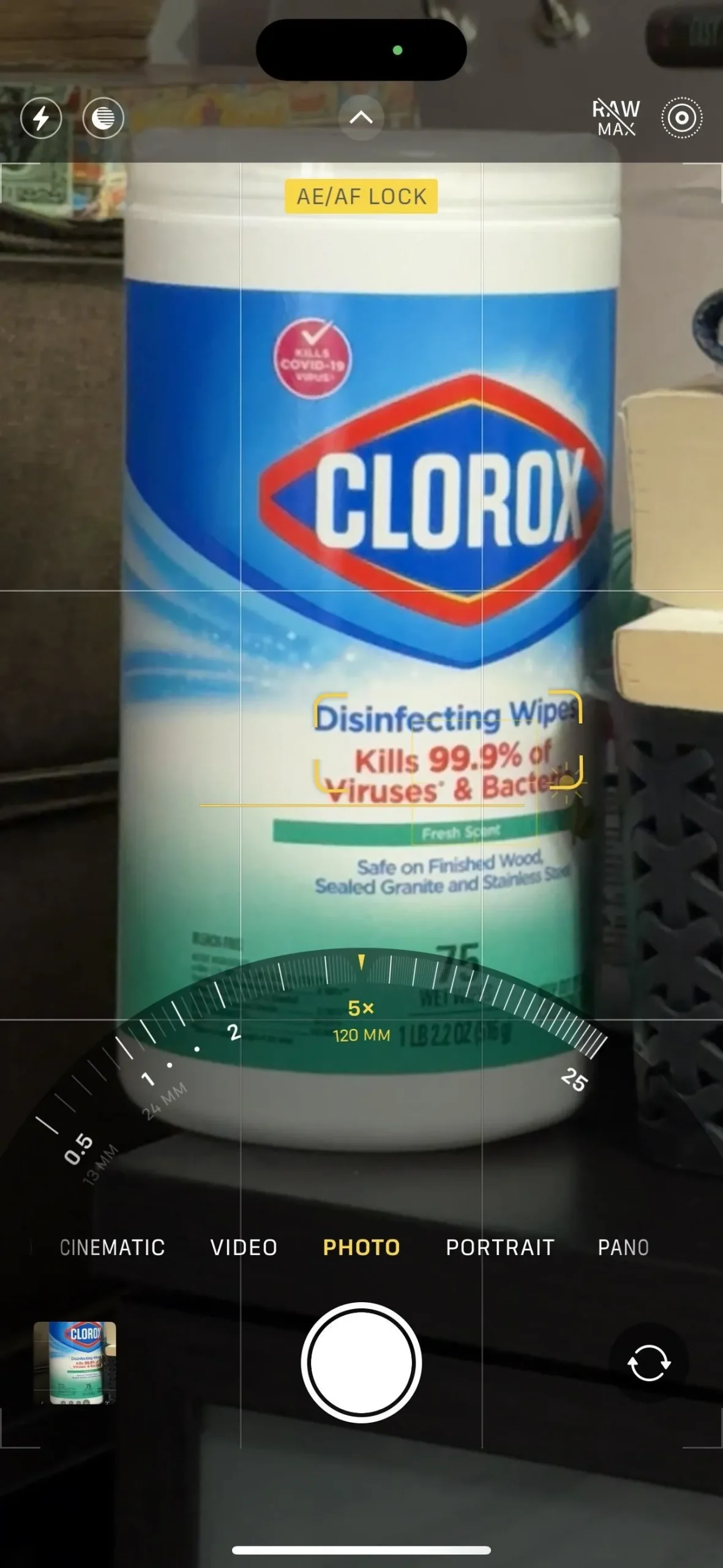
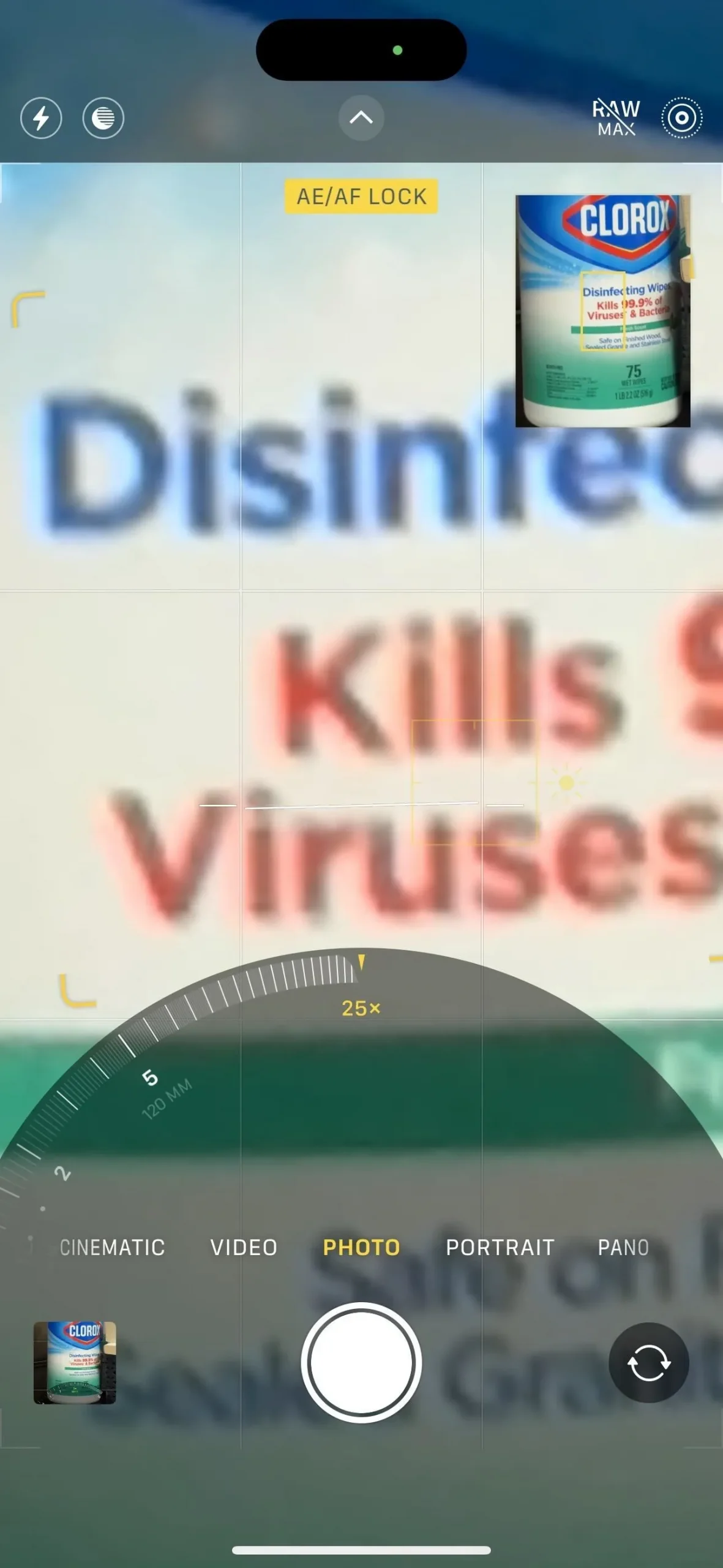
Disponível apenas para iPhone 15 Pro Max.
9. Fotografe retratos com cores mais ricas
Toda a linha da série iPhone 15 melhorou as fotos de retrato na câmera. Você não precisa fazer nada, e seus retratos devem ter cores mais ricas e ficarão melhores com pouca luz.

Disponível apenas para iPhone 15, 15 Plus, 15 Pro e 15 Pro Max.
10. Tire retratos no modo foto
O iPhone 15, iPhone 15 Plus, iPhone 15 Pro e iPhone 15 Pro Max também possuem outro recurso específico para retratos na Câmera: tirar retratos fora do modo Retrato. Você pode tirar uma foto normal e a Câmera capturará automaticamente informações detalhadas e ricas ao detectar uma pessoa ou animal no quadro. Dessa forma, você pode transformá-la em uma foto no modo Retrato ou mantê-la como está.
Para garantir que esse recurso esteja ativado, vá para Configurações -> Câmera e ative a nova opção “Retratos no modo foto”.
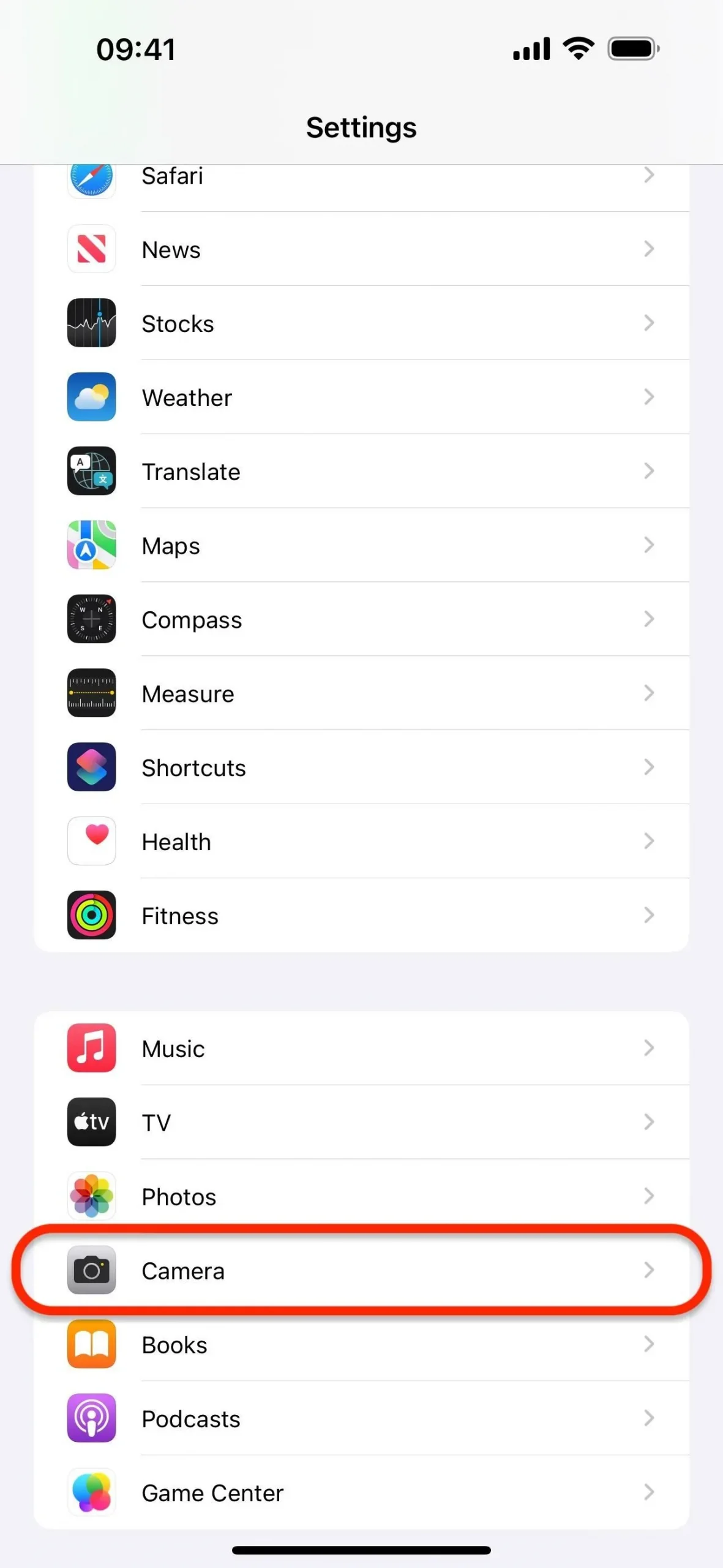
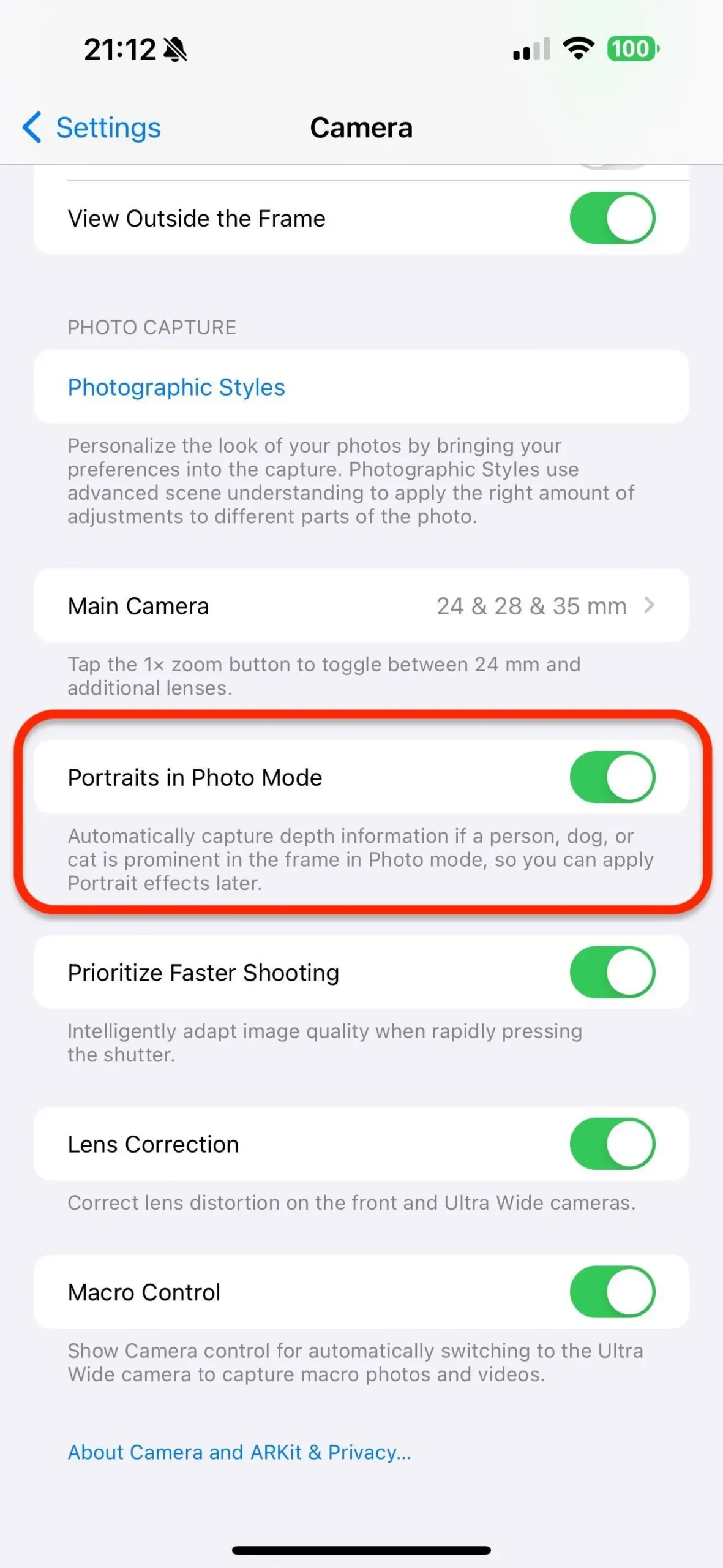
Disponível apenas para iPhone 15, 15 Plus, 15 Pro e 15 Pro Max.
11. Fotografe vários assuntos em retratos
Há algo ainda melhor do que fotografar retratos no modo Foto – se outro assunto for detectado em outro plano focal, a Câmera registrará informações de profundidade apropriadas para que você possa alterar qual assunto está em foco posteriormente ao editar a partir da visualização na Câmera ou no aplicativo Fotos diretamente . Isso também se aplica apenas à linha da série iPhone.
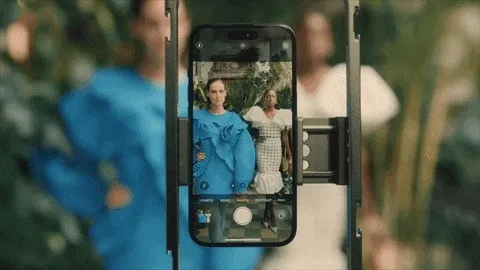
Disponível apenas para iPhone 15, 15 Plus, 15 Pro e 15 Pro Max.
12. Fotografe cores mais realistas com Smart HDR 5
Os novos modelos da série iPhone 15 também são os primeiros a ter Smart HDR 5, o mais recente da Apple em fotografia de alta faixa dinâmica, no aplicativo Câmera.
Quando a iluminação é forte ou irregular, o novo Smart HDR captura assuntos e o fundo com representações de tons de pele mais realistas, ao mesmo tempo que garante que as fotos tenham realces mais brilhantes, tons médios mais ricos e sombras mais profundas quando visualizadas no aplicativo Fotos. Essa renderização HDR avançada também está disponível para aplicativos de terceiros, para que as imagens fiquem ainda melhores quando compartilhadas online. Essas melhorias beneficiam a câmera principal de 48 MP, a câmera Ultra Wide e a câmera frontal TrueDepth.

Disponível apenas para iPhone 15, 15 Plus, 15 Pro e 15 Pro Max.
13. Grave vídeos espaciais para Apple Pro Vision
Apple Pro Vision, fone de ouvido de realidade aumentada da Apple, custa US$ 3.499 e estará disponível para todos que desejarem no início de 2024. Quando isso acontecer, a Apple irá desbloquear um novo modo de gravação na Câmera para gravar vídeos espaciais 3D, usando o ultra-amplo e principal câmeras, que podem ser compartilhadas e visualizadas em um Apple Pro Vision.
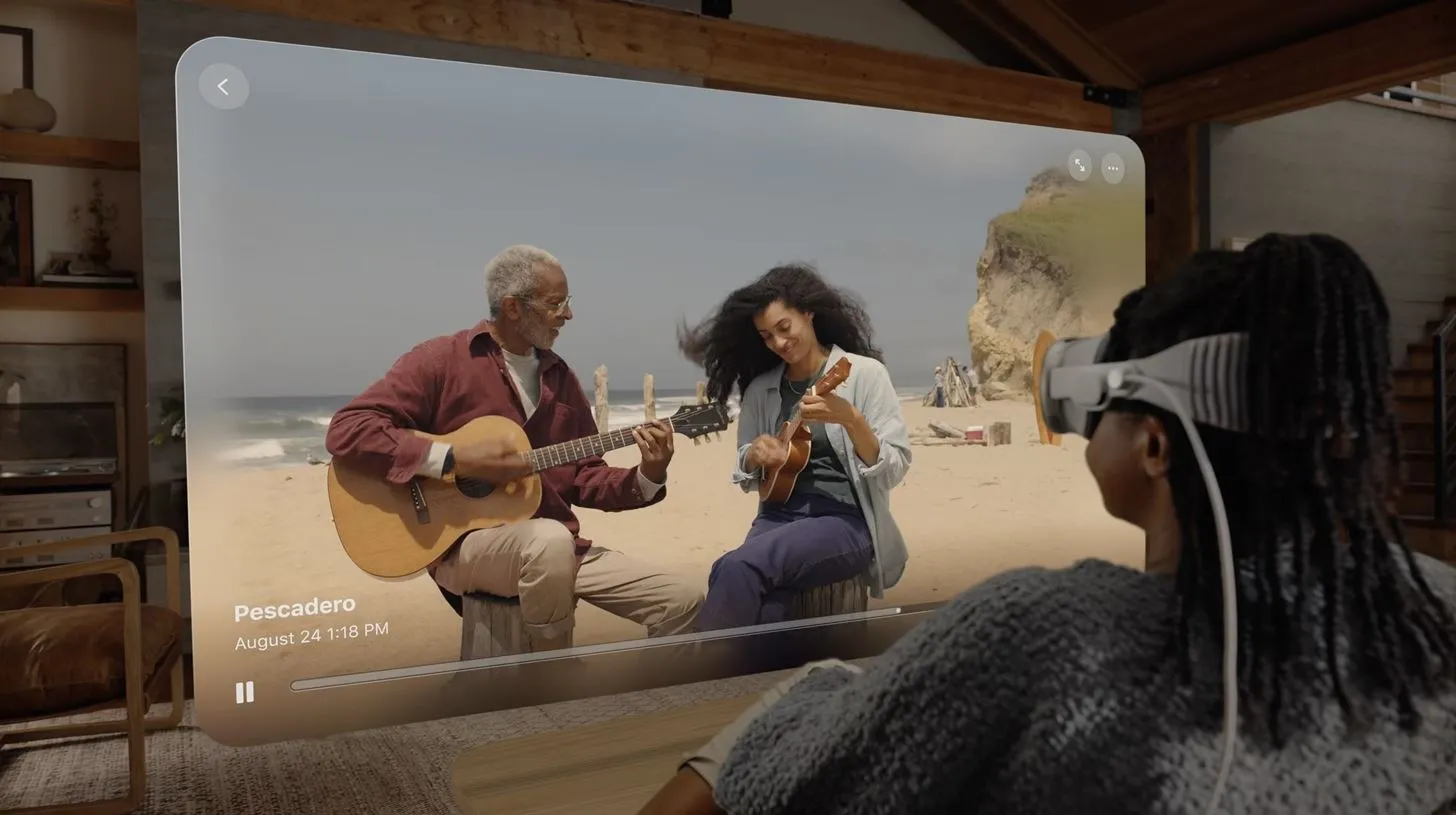
Disponível apenas para iPhone 15 Pro e 15 Pro Max.
14. Grave Apple ProRes diretamente em armazenamento externo
Se você deseja vídeos de alta qualidade para editar na pós-produção, o Apple ProRes é a escolha certa. Mas como grava com compactação mais baixa, eles podem ocupar muito espaço. Para manter espaço em seu armazenamento interno, conecte uma unidade de armazenamento externa a um iPhone 15 Pro ou iPhone 15 Pro Max e grave vídeo ProRes diretamente nele com velocidades de transferência de dados USB 3 de até 10 Gbps.
Na imagem à esquerda abaixo, meu armazenamento interno me deu apenas 17 minutos de gravação para ProRes HDR em HD a 60 fps. Porém, depois de conectar meu drive USB-C externo, como pode ser visto na imagem à direita abaixo, saltou para 1.444 minutos! Você saberá que está gravando em uma unidade externa quando vir “USB-C” aparecer na Câmera, próximo à porta USB-C.
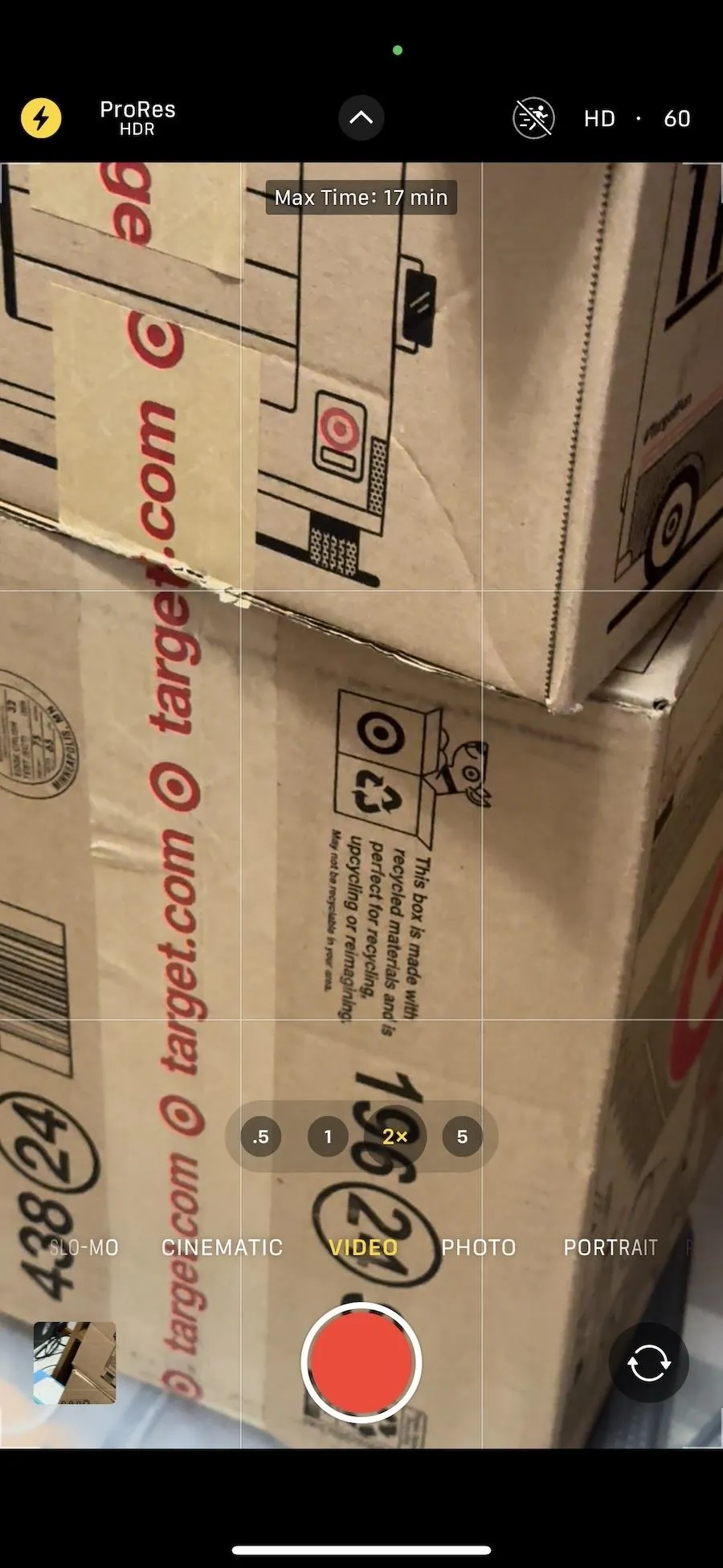
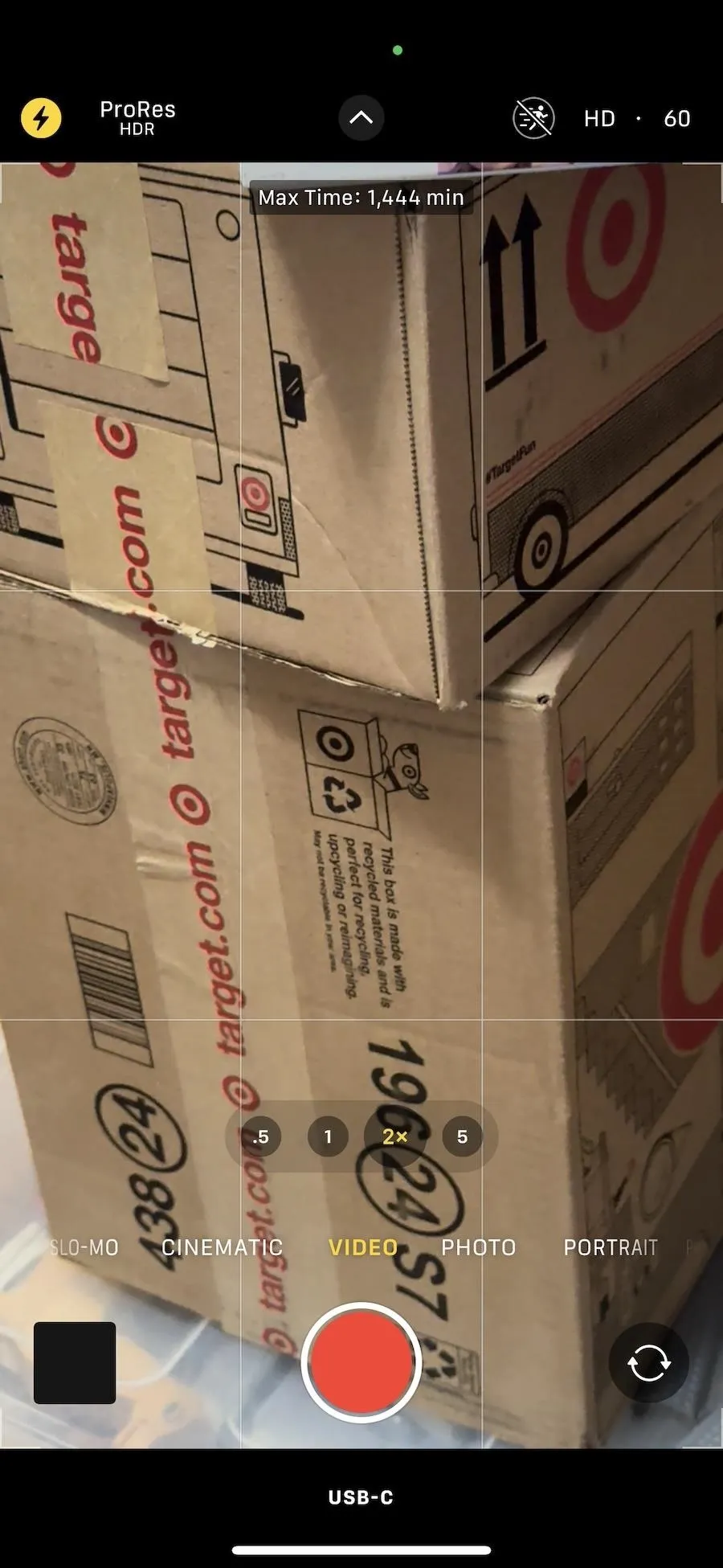
Disponível apenas para iPhone 15 Pro e 15 Pro Max.
15. Fotografe Apple ProRes em 4K a 60 FPS
A qualidade mais alta que você pode obter ao gravar vídeo com Apple ProRes é 4K a 30 fps, mas no iPhone 15 Pro e iPhone 15 Pro Max, você pode aumentar para 4K a 60 fps ao gravar em uma unidade USB-C externa. Se você tentar selecionar 4K a 60 fps sem uma unidade de armazenamento externa reconhecida pela Câmera, receberá um aviso, como pode ser visto na imagem abaixo.
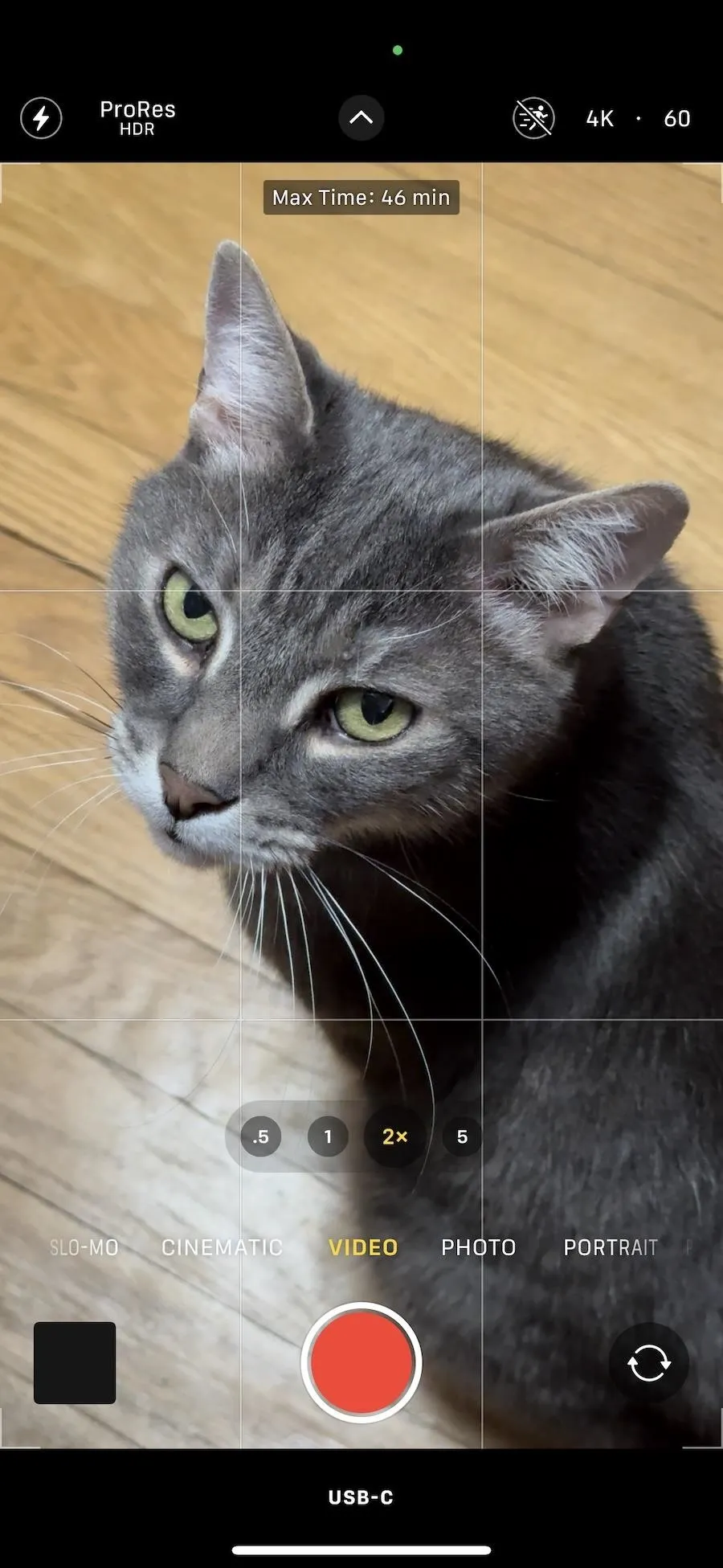
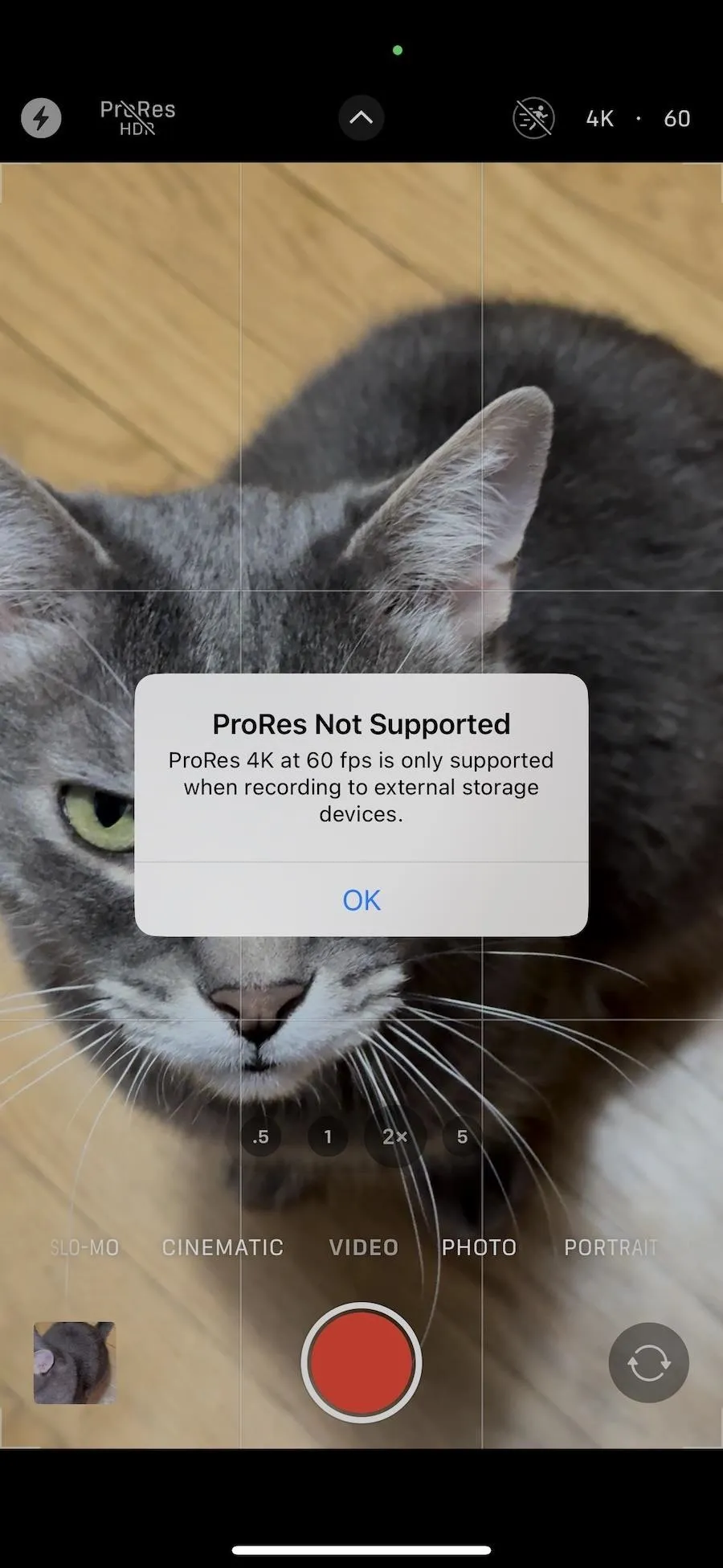
Disponível apenas para iPhone 15 Pro e 15 Pro Max.
16. Altere sua codificação Apple ProRes
O iPhone 15 Pro e o iPhone 15 Pro Max também suportam codificação Log ao gravar vídeos profissionais, o que oferece uma ampla faixa dinâmica e tonal que oferece mais flexibilidade para efeitos visuais e gradação de cores na pós-produção. Com a nova codificação Log no iPhone 15 Pro e 15 Pro Max, os cineastas podem usar o Academy Color Encoding System (ACES), um padrão global para fluxos de trabalho de cores.
Para alternar entre codificação HDR, SDR e Log para ProRes, vá para Configurações -> Câmera -> Formatos -> Codificação ProRes e escolha o que você precisa.
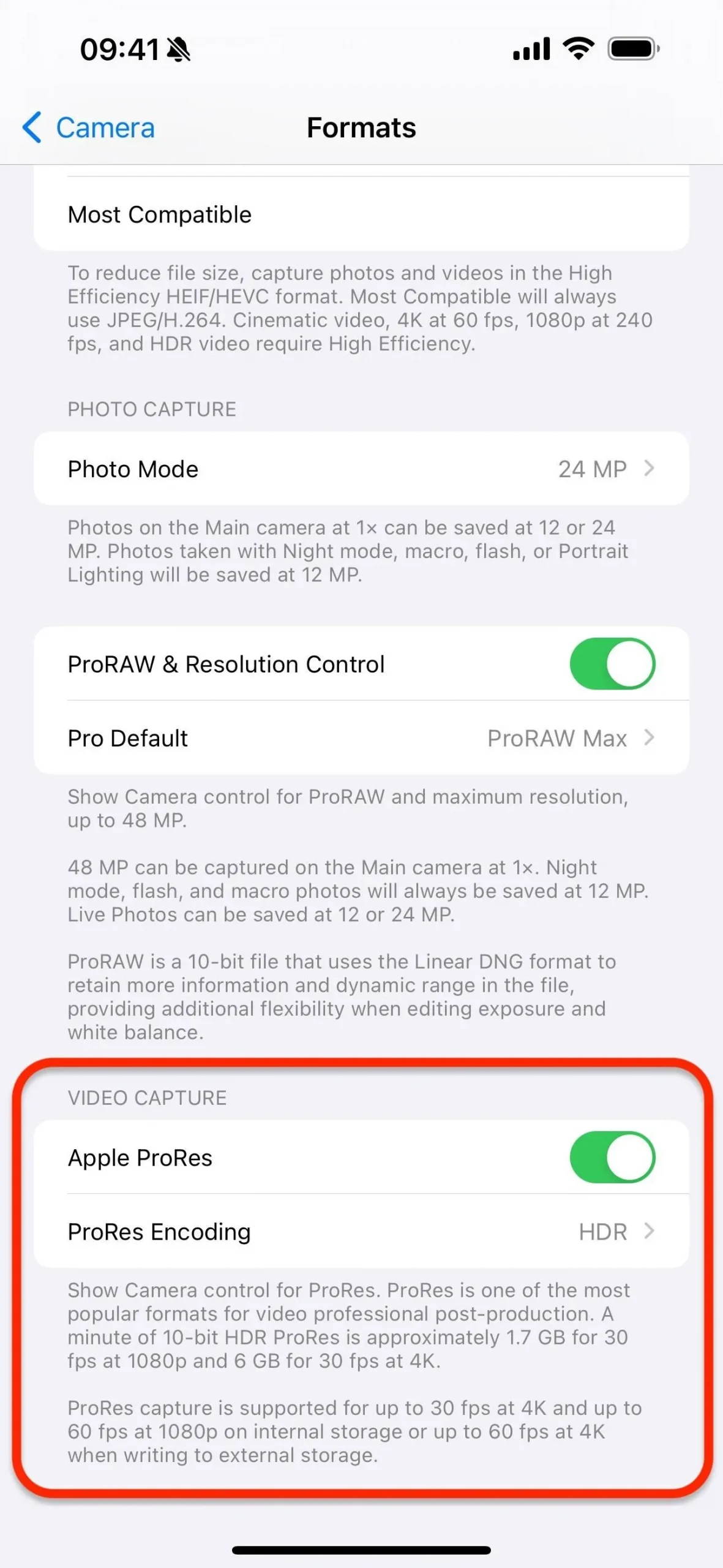
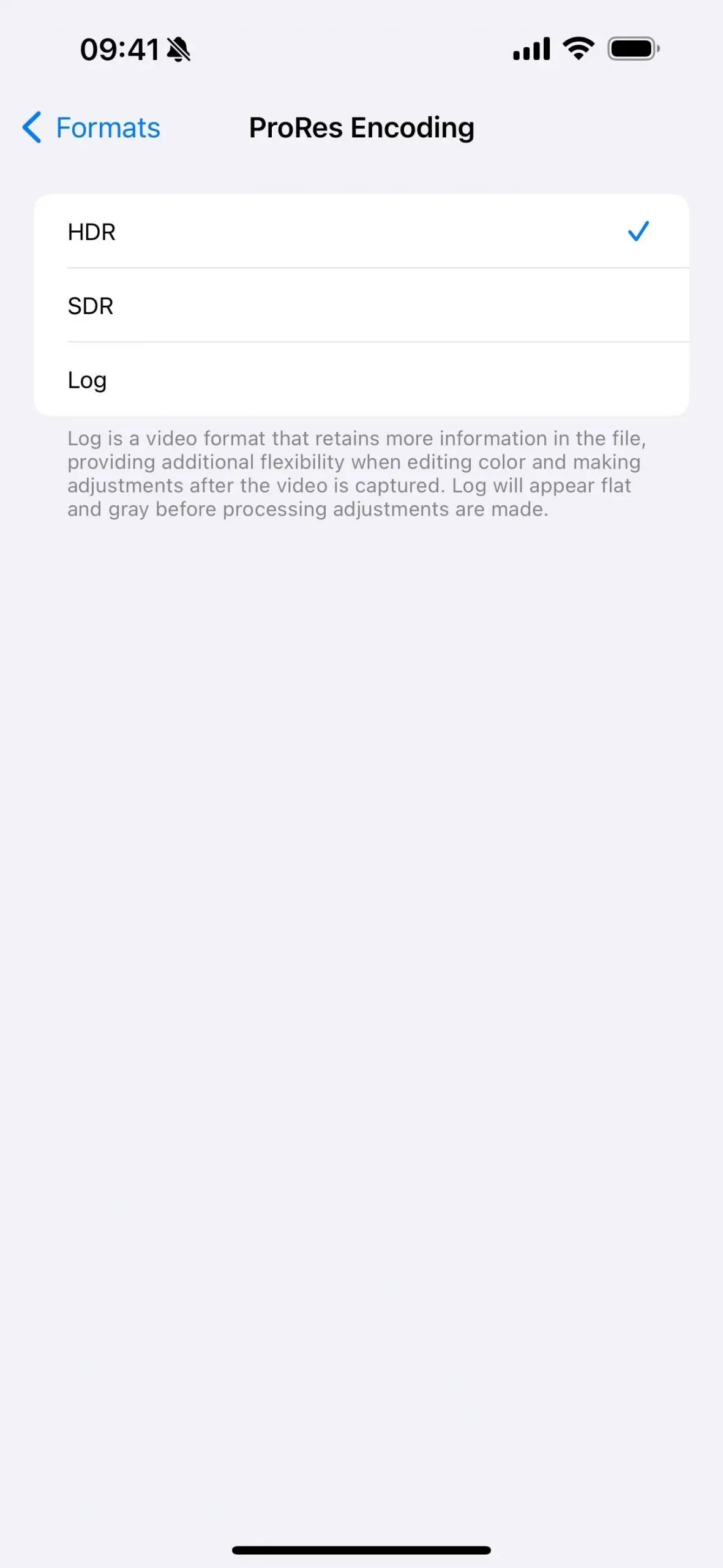
Disponível apenas para iPhone 15 Pro e 15 Pro Max.
17. Capture ProRAW diretamente para um Mac
As velocidades de transferência do USB 3 também permitem que o iPhone 15 Pro e o iPhone 15 Pro Max capturem e transfiram instantaneamente imagens Apple ProRAW de 48 MP para um Mac. Para fazer isso, você precisará de uma solução de terceiros, como o Capture One . Isso é ótimo para fotógrafos profissionais que precisam examinar detalhadamente as fotos tiradas imediatamente em um estúdio onde o tempo é um problema.

Disponível apenas para iPhone 15 Pro e 15 Pro Max.
18. Simplifique o aplicativo da câmera
Assistive Access , um novo recurso de acessibilidade cognitiva no iOS 17 para qualquer modelo de iPhone, oferece uma interface mais fácil de ver que mostra textos e botões grandes, alternativas visuais para texto e opções focadas para chamadas, câmera, mensagens, fotos, música e quaisquer aplicativos de terceiros desejados.
Se você ou alguém que você conhece precisa usar o Assistive Access, você pode configurar o aplicativo Câmera para incluir os modos de disparo Foto, Foto Selfie, Vídeo ou Vídeo Selfie. Você pode desativar qualquer modo desnecessário, mas precisa de pelo menos um ativo. Você pode configurá-lo em Configurações -> Acessibilidade -> Acesso Assistivo. Você pode entrar e sair do Assistive Access clicando três vezes no botão Home ou Side e digitando a senha que você definiu.
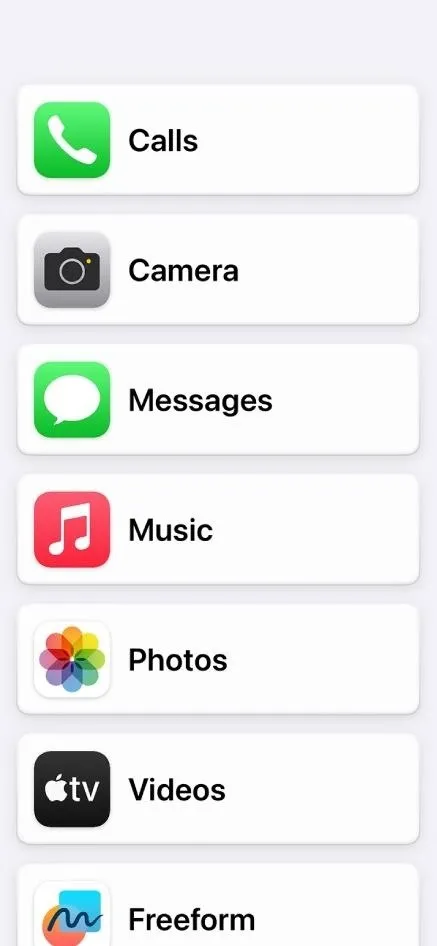
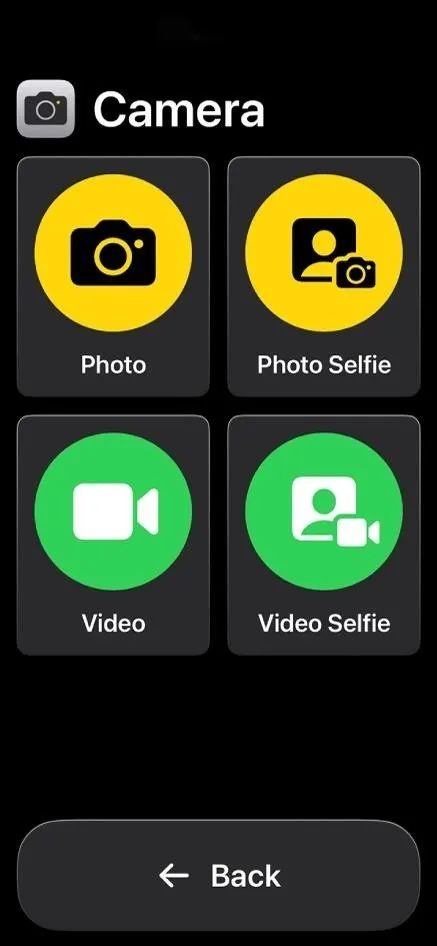
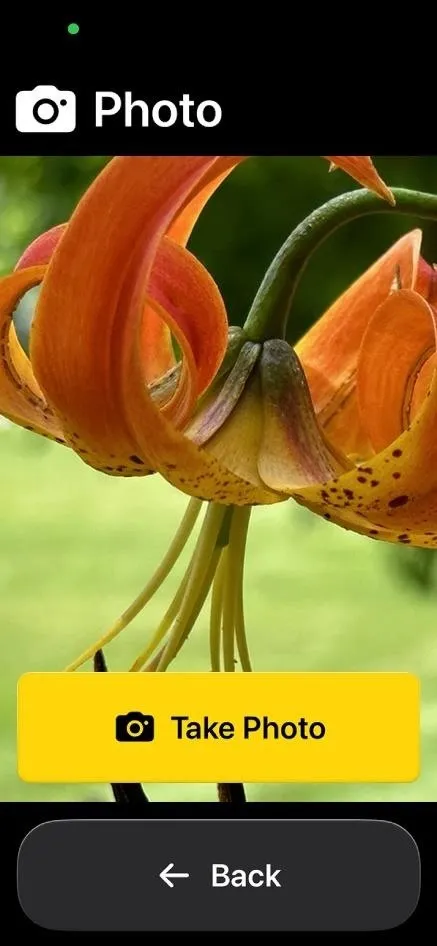
Disponível para todos os modelos de iPhone com iOS 17.
Deixe um comentário